- GIMP图层蒙版(1)
- GIMP图层蒙版
- gimp (1)
- CSS-图层
- CSS-图层(1)
- gimp python (1)
- 所有图层统一的图层掩码 - C# (1)
- 所有图层统一的图层掩码 - C# 代码示例
- gimp python 代码示例
- gimp - 任何代码示例
- 如何使用GIMP
- 如何使用GIMP(1)
- 安装Gimp
- 安装Gimp(1)
- gimp - Shell-Bash (1)
- GIMP中的文本
- GIMP中的文本(1)
- 背景后图层 css (1)
- Keras-图层(1)
- Keras-图层
- gimp - Shell-Bash 代码示例
- 背景后图层 css 代码示例
- GIMP在线|什么是GIMP Online(1)
- GIMP在线|什么是GIMP Online
- GIMP模式(1)
- GIMP模式
- AutoCAD图层
- AutoCAD图层(1)
- Gimp教程(1)
📅 最后修改于: 2021-01-02 07:27:50 🧑 作者: Mango
金普层
Gimp图层是一叠幻灯片。每层都包含图像的一部分。使用图层,我们可以构建具有几个概念部分的图像。这些层用于操纵图像的一部分,而不会影响其他部分。底层是图像的背景。可以用背景或前景色填充或透明填充。图像的所有组成部分都位于其上方。
图层可以隐藏或可见。以后,我们可以合并所有图层以满足图像的要求。
图像可以具有任意数量的层。层数没有限制。
“图层”菜单包含用于操纵图层的各种工具。
GIMP图层菜单
图层子菜单使我们可以处理图层。我们还可以通过右键单击图像来访问图层子菜单。我们可以在图层上执行一些重要的任务,例如管理透明度,调整图层的大小,创建新图层,删除图层等等。
GIMP图层菜单包含以下子菜单:
- 新层
- 可见的新事物
- 新图层组
- 复制图层
- 合并
- 删除图层
- 叠放
- 面具
- 透明度
- 转变
- 层边界尺寸
- 图层到图像大小
- 比例层
- 作物选择
- 裁剪到内容
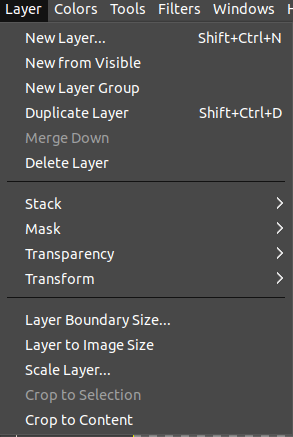
让我们详细了解各层的各个部分:
新层
新建图层工具用于将新的空图层添加到图像图层堆栈。它将新层添加到层堆栈的顶部。它将打开一个窗口以定义图层属性,例如高度,重量,名称等。

输入图层名称和其他值,然后单击“确定”以创建一个新图层。图层名称没有任何物理意义。
如果您有多个图层,则颜色标签很有用。用不同的颜色标记一个图层,以便在其他图层之间进行标识。可以在图层的眼睛图标上看到颜色标签。
可见的新事物
此工具用于将可见层合并到新层。它将添加在顶层堆栈中。如果您要操纵结果但要保留创建的步骤,这将很有用。要使用此工具,请从图层菜单中选择它。
新图层组
新建图层组工具用于创建新的图层组。图层组对于管理图层很有用。要对图层进行分组,请从图层菜单中选择此选项。
复制图层
该工具用于向图像添加新层,该层与活动层相同。该名称将与原始图层名称相同,但会在副本后附加名称。没有alpha通道的背景层将通过复制提供。
要复制图层,请从图层菜单中选择复制图层选项。
合并
向下合并工具用于将当前活动的图层与堆栈中正下方的图层合并。它将观察到所有属性,例如不透明度和图层模式。如果没有下层,则此选项显示为灰色。生成的图层将处于普通模式。
通常,它用于向下合并以创建新图层,以便您可以跟踪正在执行的操作并对其进行编辑,而不会影响原始图层。它将两层合并为一层,而不会影响其外观。
要将图层与下一层合并,请从图层菜单中选择向下合并选项。
删除图层
删除图层工具用于删除活动图层。要删除当前图层,请从图层子菜单中选择“删除图层”选项。
叠放
堆栈工具用于管理图层堆栈中的图层。它提供了用于选择新图层,更改图层位置等的选项。如果图像只有一层,则许多堆栈选项将显示为灰色。
堆栈子菜单提供以下选项:
- 选择上一层
- 选择下一层
- 选择顶层
- 选择底层
- 提升层
- 下层
- 层到顶层
- 层到底
- 反向层顺序
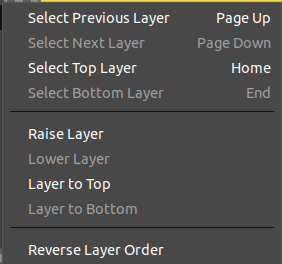
选择上一层:此工具用于选择层堆栈中当前层正上方的层。它突出显示该层并将其激活。如果没有选择,此选项将显示为灰色。
选择下一层:此工具用于选择层堆栈中当前层正下方的层。它突出显示该层并将其激活。如果没有选择,此选项将显示为灰色。
选择顶层:此工具用于选择层堆栈中的最顶层。它突出显示该层并将其激活。如果没有选择,此选项将显示为灰色。
选择底层:此工具用于选择层堆栈中的底层。它突出显示该层并将其激活。如果没有选择,此选项将显示为灰色。
提升图层:此工具用于在图层堆栈中将图层提升到一个位置。它突出显示该层并将其激活。如果没有选择,此选项将显示为灰色。
较低层:此工具用于降低层堆栈中的一层位置。它突出显示该层并将其激活。如果没有选择,此选项将显示为灰色。
层到顶部:此工具用于将活动层提升到层堆栈的顶部。它突出显示该层并将其激活。如果没有选择,此选项将显示为灰色。如果该层是最低层(底部层),并且没有Alpha通道,则无法升高该层。
图层到底部:此工具用于将活动图层降至图层堆栈的底部。如果没有选择,此选项将显示为灰色。
反转层顺序:此工具用于反转层顺序。
面具
图层蒙版是图像处理中必不可少的工具,可用于选择性地修改图层的不透明度(透明度)。
遮罩菜单包含以下工具:
- 添加图层蒙版
- 应用图层蒙版
- 删除图层蒙版
- 显示图层蒙版
- 编辑图层蒙版
- 禁用图层蒙版
- 遮罩选择
- 添加到选择
- 从选择中减去
- 与选择相交
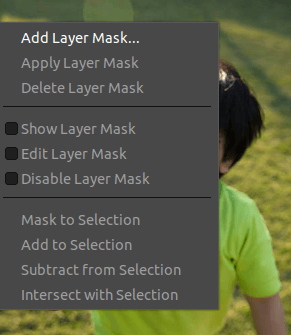
添加图层蒙版: “添加图层蒙版”工具用于将图层蒙版添加到当前图层。它会打开一个对话框窗口,以设置蒙版的初始属性。如果图层已包含遮罩,则该条目将显示为灰色。
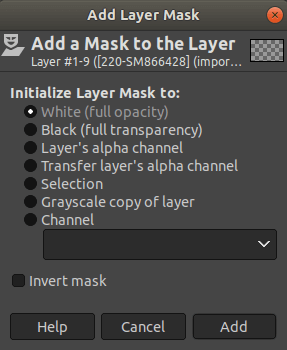
应用图层蒙版:此工具用于将图层蒙版与活动图层合并。诸如透明度之类的图层属性将传输到图层的Alpha通道,并且遮罩将被删除。如果没有图层蒙版,此选项将不敏感并显示为灰色。
删除图层蒙版:此工具用于删除现有的图层蒙版。如果没有图层蒙版,则此工具将不敏感并变灰。
显示图层蒙版:用于显示现有的图层蒙版。它将使图像不可见。如果没有图层蒙版,则此工具将不敏感并变灰。
编辑图层蒙版:此工具使我们可以编辑现有的图层蒙版。如果没有图层蒙版,则此工具将不敏感并变灰。
禁用图层蒙版:此工具用于禁用应用的图层蒙版。如果没有图层蒙版,则此工具将不敏感并变灰。
遮罩到选择:此工具用于将活动层的图层遮罩转换为选择。它替换了图像中处于活动状态的当前选择。
添加到选区:此工具用于将活动层的图层蒙版转换为添加到选区的选区。
从选择中减去:此工具用于将活动层的图层蒙版转换为选择,并从选择中减去。
与选区相交:此工具用于将活动层的图层蒙版转换为与选区相交的选区。
透明度
透明度工具用于管理图像的透明度(alpha通道)。透明度子菜单包含以下选项:
- 添加Alpha通道
- 删除Alpha通道
- 颜色为Alpha
- 半平底
- 门槛Alpha
- 选择的Alpha
- 添加到选择
- 减去选择
- 与选择相交
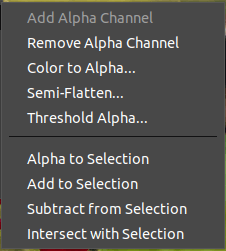
转变
变换工具用于变换,例如翻转和旋转图像的活动层。转换子菜单包含以下条目:
- 水平翻转
- 垂直翻转
- 顺时针旋转90度
- 逆时针旋转90度
- 旋转180度
- 任意旋转
- 抵消
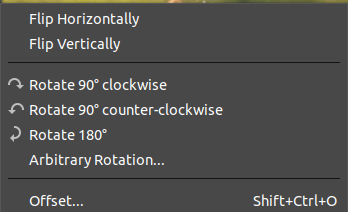
要使用这些工具,请从layer-> Transform子菜单中选择它们。
层边界尺寸
“图层边界尺寸”工具用于更改图层的尺寸。它不会缩放图像并定义图层的大小,偏移,透明度等。
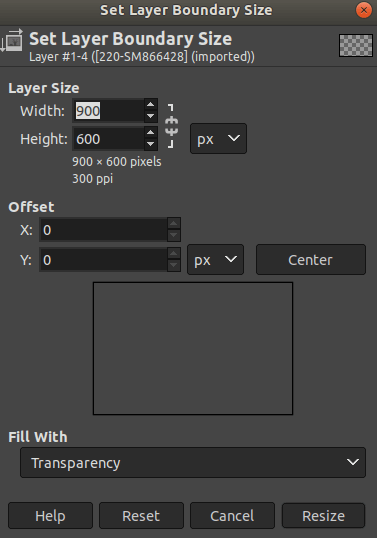
图层到图像大小
图层到图像大小工具用于调整图层边界的大小以匹配图像边界。它可以调整图像边界的大小,而不会影响图层的内容。
缩放图层
“缩放图层”工具用于调整图层及其内容的大小。它会打开一个比例图层对话框以定义比例值。
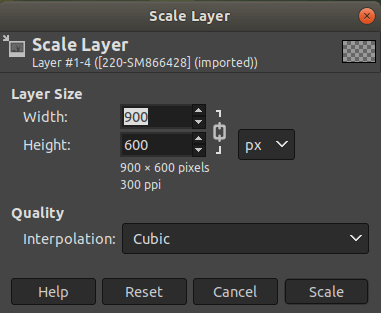
要缩放图层,请从图层子菜单中选择缩放图层选项。
作物选择
裁剪到选择工具仅用于将活动图层裁剪到选择边界。它将删除内容完全未被选中的边缘条。不会裁剪部分选择的区域。如果没有选择,此选项将不敏感并显示为灰色。
裁剪到内容
裁剪到内容工具用于自动裁剪活动图层。它与“裁剪工具”不同,后者使我们可以手动裁剪特定区域。它会删除边缘外部周围具有相同颜色的最大可能区域。